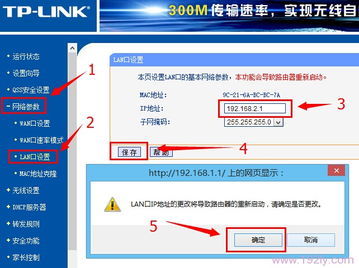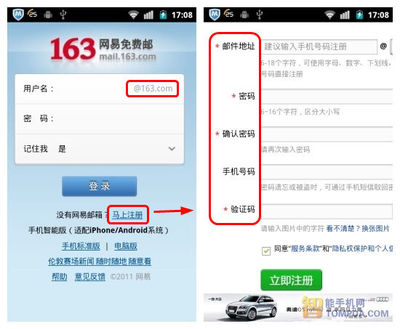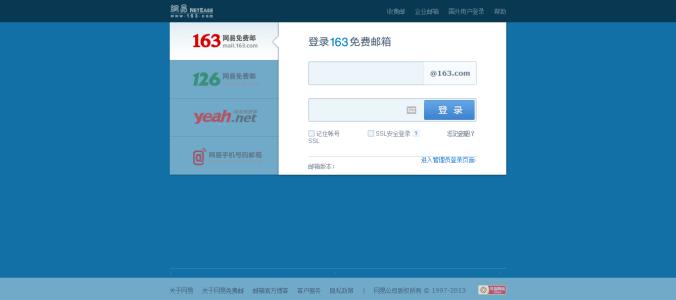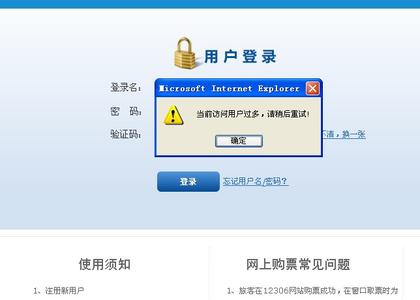现在家庭互联网都已经非常普及,而且一个家庭都不止一台电脑,而且还有智能手机需要WIFI,所以无线路由器是必不可少的。可是很多人买了产品后不知道怎么使用,在这我对网件路由器设置进行分享。
网件路由器怎么进行初始设置――方法/步骤网件路由器怎么进行初始设置 1、
在连接到本产品前,我们把电脑上的本地连接(有线网卡)的IP和DNS 都改成自动获得IP。
网件路由器怎么进行初始设置 2、
连接好后打开IE.输入192.168.1.1回车(如果路由器复位到出厂设置可以直接输入:http://192.168.1.1/start.htm,直接进入设置页面),有的也可能地址是10.0.0.1,或者看说明书上的地址。在弹出的对话框中.用户名:admin密码: password
网件路由器怎么进行初始设置 3、
确定后直接进入路由器的全中文设置页面:直接点左边的菜单“基本设置”在“您的因特网 连接需要登录吗?”这边点“是”(默认是“否”)在下面的“因特网服务提供商”下面的“登录”这边填 你自己的宽带用户名,在“密码”后面框中填入你的宽带帐号的密码,点下面“应用”完成设置。
网件路由器怎么进行初始设置 4、
路由器重启后,我们点页面左边菜单“路由器状态”看如下页面:在红框中有外网IP 和服务器地址出来表示路由器已经和外网连好,可以上网了。
网件路由器怎么进行初始设置 5、
下面简单介绍一下加密:进入路由器页面点“无线设置”进入设置页面,以最常见的WPA

 爱华网
爱华网